如何使用wps/word制作个人简历封面
1、从电脑上找到一张适合封面的图片。这幅画应该具有一定的象征意义和积极的能量。图片的选择可能直接决定考官对你的印象。下图所示的图片可以用作简历的背景图片。使用专业工具剪切图片,可以使用A4图纸的大小。

2、如下图所示,打开WPS文本软件并创建空白文档。

3、点击上面菜单栏中的[页面布局],找到[背景]选项按钮,点击背景选项按钮弹出下拉菜单,下拉菜单中可以看到[图片]选项,如下图所示。
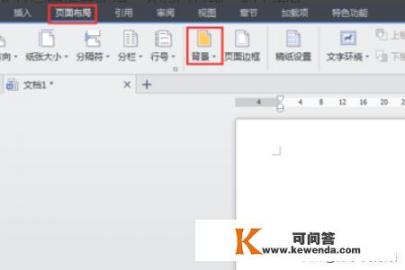
4、点击[图片]选项弹出填充效果窗口。
5、然后点击[选择图片]选项,从本地计算机上选择切割图片,如下图所示。
6、点击【确定】按钮,将背景图片添加到空白文档中,如下图所示。
7、将个人简历字样输入文档,可设置在中间显示,下面可输入求职者姓名、毕业院校等信息,完成简单个人简历封面。如下图所示。
0
